آیا می دانید با وردپرس می توانید یک دوره آنلاین موفق ایجاد کنید؟ فروش دوره های آنلاین ایده محبوب تجارت آنلاین است که می توانید با سرمایه گذاری بسیار اندک و بدون دانش فنی شروع کنید. چه بخواهید یک دوره آنلاین برای فروش ایجاد کنید یا به سادگی یک دوره آنلاین برای دانشجویان موجود خود اضافه کنید، این آموزش برای شما مناسب است!
در این راهنما، ما به شما نشان خواهیم داد که چگونه با استفاده از وردپرس به راحتی یک دوره آنلاین ایجاد کنید. همچنین بررسی می کنیم که چگونه از طریق آن درآمد کسب کنید و دوره آنلاین خود را به موفقیت برساند. در اینجا مراحلی وجود دارد که برای کمک به شما در ایجاد یک دوره آنلاین با وردپرس شرح خواهیم داد:
برای ایجاد یک دوره آنلاین در وبسایت وردپرس به چه مواردی نیاز دارید؟
- راه اندازی وردپرس
- نصب MemberPress (افزودنی LMS برای وردپرس)
- ایجاد اولین دوره آنلاین
- افزودن بخش ها و دروس به دوره آنلاین خود
- دسترسی دوره به برنامه های عضویت را محدود کنید
- فروش دوره آنلاین شما
- افزودن پیوند به صفحه ثبت نام دوره و ثبت نام
- پیش نمایش و سفارشی سازی نمای دوره
- دوره آنلاین خود را ارتقا دهید
مرحله 1. راه اندازی وب سایت وردپرس
تعداد زیادی وب سایت ساز و سیستم عامل دوره آنلاین وجود دارد که می توانید از آن ها برای ساختن وب سایت خود استفاده کنید. با این حال، ما همیشه وردپرس را توصیه می کنیم زیرا حداکثر انعطاف پذیری و آزادی را به شما ارائه می دهد.
ما توصیه می کنیم از WordPress.org استفاده کنید زیرا این امکان را برای شما فراهم می کند تا به تمام ویژگی های WordPress مورد نیاز خود دسترسی پیدا کنید. برای راه اندازی وب سایت WordPress.org، به یک نام دامنه، میزبانی WordPress و گواهی SSL برای پذیرش پرداخت های آنلاین نیاز دارید. هزینه همه این موارد مقدار زیادی از سرمایه اولیه است. اگر قصد دارید صرفه جویی کنید، توصیه می کنیم به پلن های ممتاز سرور نگاهی بیندازید.
مرحله 2. برای ایجاد دوره آنلاین پلاگین MemberPress LMS را در وردپرس نصب و فعال کنید
اکنون که وب سایت وردپرس شما آماده است، مرحله بعدی نصب و راه اندازی افزونه سیستم مدیریت یادگیری است. با این کار می توانید دوره آنلاین خود را ایجاد کرده و به وب سایت خود اضافه کنید. ابتدا باید افزونه MemberPress را نصب و فعال کنید. برای اطلاعات بیشتر، به راهنمای نحوه نصب افزونه وردپرس مراجعه کنید.
MemberPress بهترین افزونه LMS برای وردپرس است. این یک راه حل جامع با مدیریت کامل دوره، برنامه های درسی، اشتراک ها، کنترل دسترسی، مدیریت پرداخت و موارد دیگر است. ایجادکنندگان دوره در سراسر جهان از MemberPress برای ایجاد دوره های سودآور استفاده می کنند و سالانه بیش از 400 میلیون دلار درآمد کسب می کنند.
پس از فعال سازی، برای وارد کردن کلید مجوز خود، باید به صفحه MemberPress »تنظیمات» بروید. می توانید این اطلاعات را در حساب خود در وب سایت MemberPress پیدا کنید.

پس از وارد کردن اطلاعات، بر روی دکمه “فعال کردن مجوز کلید” کلیک کنید تا تنظیمات خود را ذخیره کنید. در مرحله بعدی، باید به برگه «پرداخت ها» بروید و روی دکمه (+) افزودن کلیک کنید تا یک درگاه پرداخت تنظیم شود.

به سادگی درگاه پرداخت خود را انتخاب کرده و سپس اطلاعات لازم را پر کنید. همچنین می توانید با کلیک مجدد بر روی دکمه (+)، روش های پرداختی دیگر (مناسب ایران) را تنظیم کرده و مراحل را تکرار کنید. فراموش نکنید که برای ذخیره تنظیمات پرداخت خود، روی دکمه “گزینه های به روزرسانی” کلیک کنید.
مرحله 3. ایجاد اولین دوره آنلاین در وبسایت وردپرس
ایجاد دوره در MemberPress، مدیریت دوره های آنلاین را بسیار آسان می کند. این یک سازنده دوره بسیار آسان است که به شما امکان می دهد دوره هایی ایجاد کنید، بخش هایی اضافه کنید، درس ها را ویرایش کنید و موارد دیگر. ابتدا باید به صفحه MemberPress » دوره های آموزشی مراجعه کنید که در آن یک دکمه برای نصب و فعال سازی افزونه دوره ها مشاهده می کنید.

با کلیک بر روی آن، افزونه دوره های MemberPress به طور خودکار نصب و فعال می شود و شما به صفحه دوره ها هدایت می شوید.

برای ایجاد اولین دوره، کافیست بر روی دکمه “افزودن جدید” در بالا کلیک کنید. با این کار صفحه سازنده دوره MemberPress راه اندازی می شود.

ابتدا، “صفحه دوره” را می بینید که در آن شما نیاز به ارائه یک موضوع، عنوان و توضیحات دوره دارید. سازنده دوره MemberPress از ویرایشگر پیش فرض بلوک وردپرس استفاده می کند، بنابراین می توانید خلاقیت به خرج دهید و یک صفحه آرایی چشمگیر دوره ایجاد کنید.
همچنین می توانید «دسته های دوره» و «برچسب های دوره» را اضافه کنید، یک تصویر برجسته درست کنید و یک گزیده صفحه دوره تحت تنظیمات صفحه دوره ارائه دهید.

مرحله 4. افزودن بخش ها و دروس به دوره آنلاین در وبسایت وردپرس
MemberPress همچنین شروع سریع افزودن مطالب درسی برای هر دوره را بدون تغییر به صفحه دیگری آسان می کند. به سادگی به تب “برنامه درسی” بروید و بر روی دکمه افزودن بخش کلیک کنید تا برنامه درسی دوره شما ایجاد شود.

شما باید عنوانی را برای بخشی تهیه کنید و سپس روی دکمه Add Lesson در بخش کلیک کنید تا درس اضافه شود.

پس از افزودن درس، می توانید با کلیک بر روی دکمه ویرایش کنار هر درس، محتوای درس را شروع کنید.

پس از آن درس شما با صفحه آشنا با ویرایشگر بلوک از شما خواسته می شود تغییرات خود را ذخیره کنید.

می توانید با استفاده کامل از ویرایشگر بلوک، محتوای درس خود را در اینجا اضافه کنید. این به شما امکان می دهد تصاویر را آپلود کنید، فیلم ها را بگذارید، متن اضافه کنید، محصولات دیجیتالی قابل دانلود مانند پاورپوینت ها، کتاب های الکترونیکی PDF، کاربرگ های قابل اجرا و سایر مطالب دوره را ارائه دهید.
فراموش نکنید که برای ذخیره درس خود بر روی دکمه بروزرسانی کلیک کنید. با کلیک روی لینک “بازگشت” در بالای ویرایشگر می توانید به دوره برگردید.

این فرایند را تکرار کنید تا درس های بیشتری به دوره خود اضافه کنید. پس از اتمام افزودن محتوای دوره، فراموش نکنید که بر روی دکمه “انتشار” کلیک کنید تا دوره شما برای کاربران واجد شرایط قابل دسترسی باشد.
مرحله 5. ایجاد اشتراک های عضویت در دوره آنلاین سایت وردپرس
MemberPress به شما امکان می دهد دوره های آنلاین را با برنامه های اشتراک به راحتی بفروشید. شما می توانید هر تعداد که دوست دارید برنامه عضویت ایجاد کنید و کاربران می توانند طرحی را برای پرداخت هزینه دوره آنلاین شما انتخاب کنند.
همچنین می توانید تمام دوره های خود را تحت عضویت منفرد بفروشید، دوره های رایگان ارائه دهید، یا می توانید دوره های مختلفی را برای هر برنامه اضافه کنید. این بستگی به چگونگی برنامه ریزی برای ساخت قیف فروش خود دارد.
بسیاری از افراد برای ایجاد مخاطبان خود و به حداکثر رساندن درآمد منفعل از ترکیبی از دوره های رایگان و دوره های پولی استفاده می کنند. برای افزودن طرح عضویت، به سادگی به MemberPress »صفحه Memberships رفته و بر روی دکمه Add New کلیک کنید.
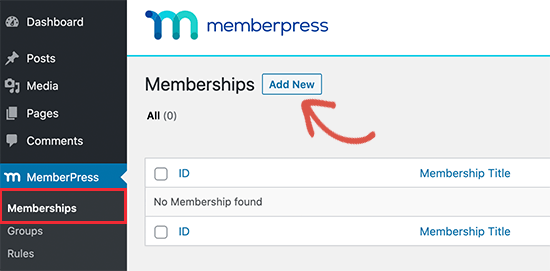
در مرحله بعدی، به صفحه ایجاد عضویت جدید خواهید رسید. از اینجا، ابتدا باید عنوان این برنامه عضویت را ارائه دهید و سپس توضیحاتی را اضافه کنید.

پس از آن، می توانید قیمت گذاری عضویت را در کادر “شرایط عضویت” در سمت راست وارد کنید. همچنین می توانید مدت زمان دسترسی را از طول عمر، منقضی (تکراری) یا منقضی ثابت انتخاب کنید.
در مرحله بعدی، باید به پایین به قسمت گزینه های عضویت بروید. در اینجا می توانید گزینه های عضویت پیشرفته مانند دکمه ثبت نام، ایمیل خوش آمد گویی، جعبه قیمت گذاری و موارد دیگر را پیکربندی کنید.

پس از پایان کار، می توانید بر روی دکمه انتشار کلیک کنید تا تغییرات خود را ذخیره کنید. در صورت نیاز به ایجاد برنامه های عضویت بیشتر، فرآیند را تکرار کنید.
مرحله 6. دسترسی دوره را به برنامه های عضویت محدود کنید
بهترین قسمت در مورد استفاده از MemberPress قوانین کنترل دسترسی قدرتمند آن است. آن ها به شما امکان می دهند تصمیم بگیرید که چه کسی به دوره آنلاین شما دسترسی پیدا می کند.
نگران نباشید، به «MemberPress» و صفحه قوانین بروید و روی دکمه “افزودن جدید” کلیک کنید.
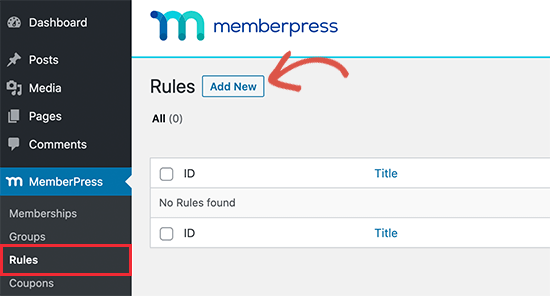
با این کار می توانید به صفحه Rule wizard بروید. ابتدا باید محتوای مورد نظر جهت محافظت را در بخش محتوای “محافظت شده” انتخاب کنید.

به عنوان مثال، در اینجا ما یک دوره واحد را تحت محتوای محافظت شده انتخاب کرده ایم. در زیر آن، شما باید شرایط لازم را برای دسترسی کاربران به آن محتوا انتخاب کنید. به عنوان مثال، ما در اینجا برنامه عضویت خود را انتخاب کرده ایم. فراموش نکنید که برای ذخیره تنظیمات خود بر روی دکمه “ذخیره قانون” کلیک کنید.
مرحله 7. افزودن لینک به دوره ثبت نام و ثبت صفحه
MemberPress با خرید یک طرح عضویت، به راحتی می تواند کاربران را به صفحه ای که در آن می توانند در دوره شما ثبت نام و ثبت نام کنند، ارسال کنید. این به طور خودکار لینکی را برای هر طرح عضویت ایجاد می کند که می توانید در هر نقطه از سایت خود اضافه کنید.
به سادگی یک طرح عضویت را ویرایش کنید و لینک زیر عنوان عضویت را مشاهده خواهید کرد. همچنین می توانید به صورت دستی نام دامنه خود را تایپ کنید و به دنبال آن ثبت نام کنید / عنوان-عضویت-عنوان /
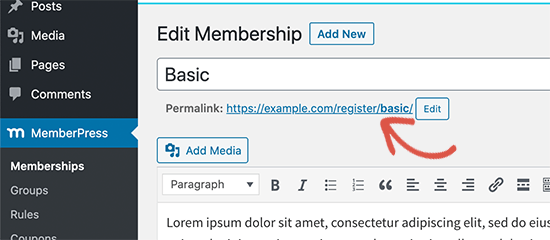
می توانید این لینک را در هر کجای وب سایت خود در یک پست، صفحه یا منوی پیمایش اضافه کنید و کاربران را به صفحه ثبت نام می برد.

حتی می توانید این لینک را در صفحات فروش، وبینارها، پادکست ها، گروه فیس بوک، رسانه های اجتماعی و سایر کانال های ترافیکی خود به اشتراک بگذارید.
نکته حرفه ای: توصیه می کنیم از PrettyLinks برای ایجاد لینک های کوتاه به یادماندنی برای اشتراک در پادکست ها، وبینار ها و رسانه های اجتماعی استفاده کنید.
مرحله 8. پیش نمایش و سفارشی سازی دوره آنلاین وبسایت وردپرس
MemberPress به شما اجازه می دهد از حالت کلاس به طور پیش فرض استفاده کنید، این بدان معنی است که صفحات و محتوای دوره شما بدون توجه به اینکه از قالب WordPress استفاده می کنید همیشه خوب به نظر می رسد.
با مراجعه به موارد زیر می توانید به سادگی برای مشاهده یک دوره آموزشی بروید:
فراموش نکنید که example.com را با نام دامنه خود جایگزین کنید.
تمام دوره های خود را در آنجا ذکر خواهید کرد. می توانید بر روی منوی “پیش نمایش به عنوان” کلیک کنید تا ببینید از نظر کاربران خارج شده چگونه است.

با کلیک بر روی یک دوره، دوره باز می شود و شما می توانید نمای کلی دوره، بخش ها و دروس را مشاهده کنید. پیمایش آن بسیار آسان است و همچنین ردیابی پیشرفت کاربر را در اختیار شما قرار می دهد تا بتواند همان جایی که متوقف شده است ادامه دهد.

همچنین می توانید الگو های صفحه دوره را با مراجعه به صفحه Appearance »Customize (صفحه شخصی سازی) و کلیک بر روی تب” ClassPress MemberPress “(سفارشی کردن کلاس درس) سفارشی کنید.

در اینجا می توانید لوگوی برند خود را بارگذاری کرده و رنگ ها را متناسب با بقیه وب سایت خود تغییر دهید. فراموش نکنید که برای ذخیره تغییرات روی دکمه انتشار کلیک کنید.
مرحله 9. فروش دوره آنلاین با ویژگی های قدرتمندتر در وبسایت وردپرس
MemberPress و WordPress بسیار انعطاف پذیر هستند. این به شما امکان می دهد با استفاده از هر وسیله دیگری از آن ها برای رونق کسب و کار خود و جلب نظر بیشتر کاربران استفاده کنید. به عنوان مثال، شما می توانید یک سایت / انجمن عضویت قدرتمند ایجاد کنید که همراه با دوره ها محتوای پولی و هدیه را ارائه دهد.
همچنین می توانید از MemberPress با سایر افزونه های LMS مانند LearnDash استفاده کنید. با این کار می توانید از LearnDash برای ایجاد دوره استفاده کنید و از MemberPress برای اشتراک قدرتمند، پرداخت ها، عضویت ها و سایر ویژگی ها استفاده کنید.
متناوباً، اگر می خواهید اقلام دیگری مانند کالاهای فیزیکی مربوط به دوره خود و غیره را بفروشید، پس می توانید از WooCommerce برای مدیریت پرداخت ها و سفارشات استفاده کنید. با این کار می توانید فروشگاه اینترنتی مناسبی برای وب سایت خود بسازید.
مرحله 10. ارتقاء دوره آنلاین وردپرس
مزیت دیگر ترکیب WordPress + MemberPress این است که باعث می شود شما بتوانید دوره آنلاین خود را تبلیغ کنید و به صورت آنلاین درآمد کسب کنید. بیایید به چند روش برای ارتقا ways دوره آنلاین خود، جذب مخاطب هدف و موفقیت در آن نگاهی بیندازیم.
صفحات فرود برای دوره های آنلاین ایجاد کنید
قالب وردپرس شما می تواند به شما کمک کند یک وب سایت بسیار جذاب ایجاد کنید. با این حال، برای توصیف جزئیات دوره، نمایش اساتید، برجسته کردن پیشنهادات ویژه و غیره، ممکن است لازم باشد سریعاً صفحات فرود را ایجاد کنید.
ثابت شده است که صفحات فرود سفارشی و صفحات فروش باعث افزایش فروش دوره می شوند. توصیه می کنیم از SeedProd استفاده کنید. این بهترین صفحه ساز وردپرس است و به شما امکان می دهد بدون نوشتن کدی، طرح بندی صفحه فرود حرفه ای ایجاد کنید.

برای دستورالعمل های دقیق، به راهنمای ما در مورد نحوه ایجاد یک صفحه سفارشی در وردپرس مراجعه کنید.
اصول SEO را بیاموزید
موتور های جستجو منبع ترافیک شماره 1 اکثر وب سایت ها در اینترنت هستند. به همین دلیل شما باید بیاموزید که چگونه وب سایت دوره آنلاین خود را در موتور های جستجو رتبه بالاتری کسب کنید. با کمک افزونه های وردپرس و برخی از بهترین روش های اساسی SEO، به راحتی قادر به رقابت با افراد بزرگ خواهید بود.
اگر قصد دارید پلن ها و استراتژی های مؤثر و خوبی برای وب سایت وردپرسی خود داشته باشید، توصیه می کنیم سری به برنامه های ممتاز سئو بیندازید.
داده های بازاریابی را ردیابی کنید
بسیاری از مبتدیان استراتژی بازاریابی خود را بر اساس حدس و گمان توسعه می دهند. وقتی می توانید داده های واقعی را برای تصمیم گیری آگاهانه دریافت کنید، مجبور نیستید این کار را انجام دهید. برای این کار، شما به MonsterInsights نیاز دارید. این به شما کمک می کند Google Analytics را نصب کنید و گزارشات قابل خواندن توسط انسان را در داشبورد وردپرس خود مشاهده کنید.
آیا می دانید بازدید کنندگان خود را از کجا بیاورید؟ در وب سایت شما چه کاری انجام می دهند؟ محبوب ترین صفحات و موارد دیگر. سپس می توانید وب سایت خود را بهبود بخشید تا تبدیل های خود را بهبود ببخشید و فروش را افزایش دهید.
شروع به ساختن یک لیست ایمیل کنید
پس از مدتی، متوجه خواهید شد که بیشتر بازدیدکنندگانی که به وب سایت شما می آیند برای دوره آنلاین شما ثبت نام نمی کنند. مشکل این است که شما نمی توانید به محض خروج از وب سایتتان با آن ها ارتباط برقرار کنید. برای پرداختن به این موضوع، باید یک خبرنامه ایمیل راه اندازی کنید. به این ترتیب می توانید آدرس های ایمیل را جمع آوری کرده و با آن کاربران تماس بگیرید و آن ها را به وب سایت خود برگردانید.
ما توصیه می کنیم برای بازاریابی از طریق ایمیل از Contact یا ConvertKit استفاده کنید. اگر به دنبال گزینه هایی هستید، مقایسه بهترین خدمات بازاریابی از طریق ایمیل را مشاهده کنید.
بازدید کنندگان وب سایت را به مشترکین و مشتری تبدیل کنید
بیشتر بازدیدکنندگانی که به وب سایت شما می آیند بدون ثبت نام در دوره آنلاین شما ترک خواهند کرد. به همین دلیل تبدیل بازدیدکنندگان رها شده به مشترک یا پرداخت مشتری مهم است. به این بهینه سازی تبدیل گفته می شود. بهترین ابزار برای کار OptinMonster است. این بهترین نرم افزار بهینه سازی تبدیل در بازار است و به شما کمک می کند تا تجارت خود را با سود و فروش بیشتری رشد دهید.





کلاس یار آموزش
یار مرجع تخصصی آموزش های جامع
آنلاین در ایران
مفید و عالی بود ممنون